Sida Sawirka loogu badalo Word
Ogaanshaha sida loogu beddelo qoraalka sawirka ku jira dukumeenti la tafatirin karo ee Microsoft Word waxay noqon kartaa waqti-badbaadiye dhab ah. Waxaan ku tusi doonaa dhowr siyaabood oo kala duwan oo aad taas u samayn karto, talaabo talaabo.
Bal qiyaas(Imagine) in aad rabto in aad sawirka buug-warbixineed u beddesho Word si aad u tafatirto qoraalka. Ama waxaa laga yaabaa inaad rabto inaad u beddesho sawir-kaliya (ie, la sawiray) PDF una beddelo dukumeenti Word ah oo la tafatiran karo . Si kastaba ha ahaatee, waxaa jira dhowr siyaabood oo aad u bedeli karto sawirka qoraal oo aad ku beddeli karto Word .
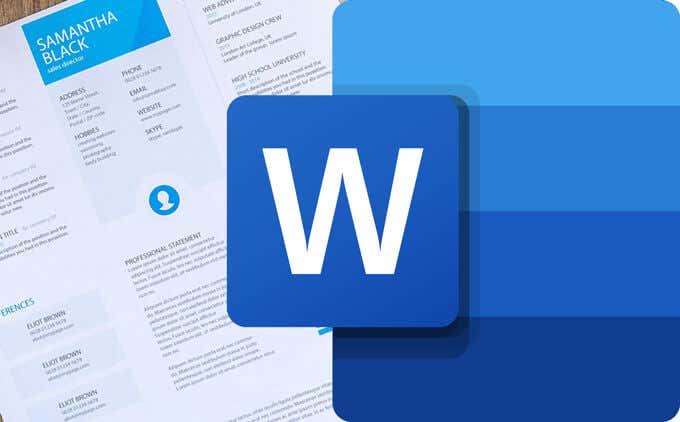
Waxaad ka heli doontaa hababkan ka sahlan inaad adigu qorto dhammaan qoraalka! Farsamo kasta, waxaan u qaadaneynaa inaad ku bilaabayso faylka JPG ee (JPG)sawirka(photo) shay qoraal ku qoran yahay.
Sida Sawirka loogu badalo Word
Habkan sawirka loogu beddelayo dukumeenti Word , software kaliya ee aad u baahan tahay waa (Word)Microsoft Word .
FIIRO GAAR AH: Haddii aad ku bilaabayso (NOTE:)PDF la sawiray ama sawir-kaliya , fur Word oo si toos ah ugu gudub tallaabada 7.
- Fur dukumeenti cusub oo Word ah.
- Geli faylka sawirka dukumeentiga Word adiga oo dooranaya Geli(Insert) > Sawirro(Pictures) .
- U gudub galka faylka sawirkaaga, dooro faylka, oo dooro badhanka Gelida(Insert) .

- Hadda waxaad haysataa dukumeenti Word ka kooban sawirka.

- Dooro File > Save As oo u gudub galka meesha aad rabto inaad ku kaydiso dukumeentiga.
- Sanduuqa wada hadalka u kaydi sida nooca ah(Save as type) , ka dooro PDF liiska hoos u dhaca oo dooro badhanka Save .
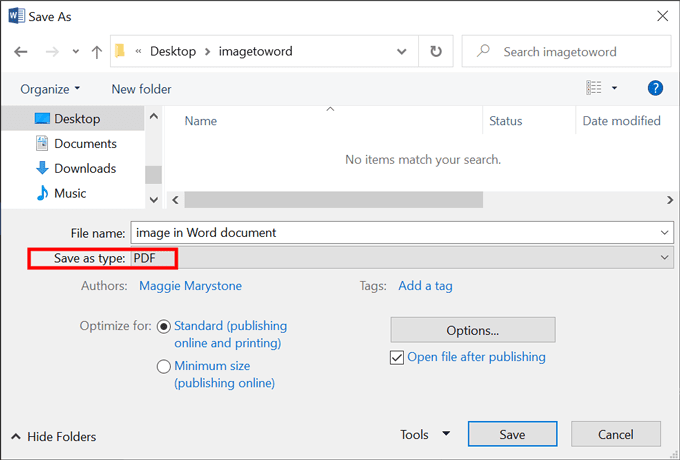
- Marka xigta, aad Faylka(File) > Fur(Open) ama tabo Ctrl(Ctrl ) + O , hel PDF -ga aad hadda kaydsatay, dooro, oo tabo badhanka Furan .(Open)
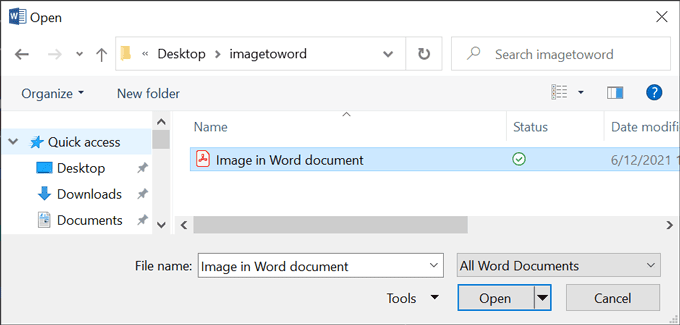
- Tani waa meesha sixirku ka dhaco. Waxaad arki doontaa fariin kuu sheegaysa in Word uu hadda u beddeli doono PDF -gaaga dukumeenti (PDF)Word ah oo la tafatiran karo . Word wuxuu kaaga digayaa in natiijadu aysan si sax ah u eegin PDF -ka , gaar ahaan haddii PDF uu leeyahay sawirro badan. Dooro badhanka OK

- Tada! Waxaad hadda si xor ah u guuri kartaa dukumeentigaaga. Qoraalka sawirka waxa loo beddelay qoraal la tafatiran karo, garaafyadana waxa loo geliyey sawir ahaan.

Taasi waxay ahayd mid aad-fudud, sax? Waxa kale oo aad isticmaali kartaa Google Docs si aad sawirada ugu beddesho dukumeenti la tafatirin karo. Akhriso.
Sida Loo Beddelo Sawirka Erayga Adigoo Adeegsanaya Google Docs(Word Using Google Docs) : Habka Fudud(Easy Way)
Haddi aad ku bilaabayso faylal sawir ama PDF sawir-kaliya , waxa jirta hab fudud oo aad faylkaaga ugu rogi karto dukumeenti Google ah oo la tafatiran karo . Habkani wuxuu u shaqayn doonaa JPG , PNG , GIF , ama faylasha PDF kuwaas oo ah 2 MB ama ka yar oo horeba u jihaysan jihada saxda ah. Isticmaal abka tafatirka sawirka(image editing app) si aad u beddesho haddii aad u baahato.
- browserka dhexdiisa, aad drive.google.com .
- U soo rar faylka sawirka Google Drive kaaga adiga oo dooranaya Cusub(New) > Soodejinta Faylka(File Upload) .
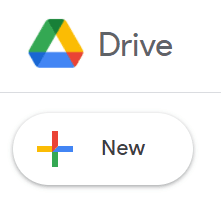
- U gudub faylka oo dooro badhanka Furan(Open) .
- Hadda waa inaad aragto faylka ku qoran bogga Google Drive . Midig-guji(Right-click) (ama Control + guji isticmaalayaasha Mac ) faylka sawirka oo dooro Furan(Open With) > Google Docs .
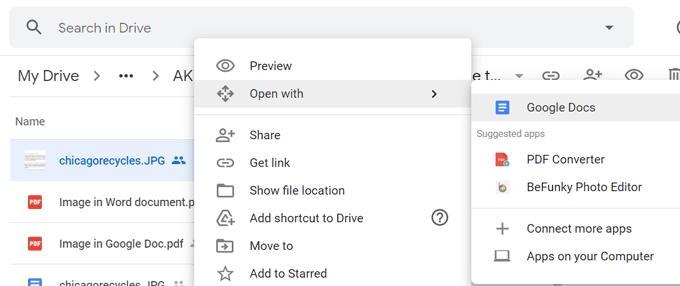
- Dukumeenti cusub oo Google ah ayaa furmi doona oo ka kooban sawirka iyo qoraalka la tafatirin karo. Gunno!
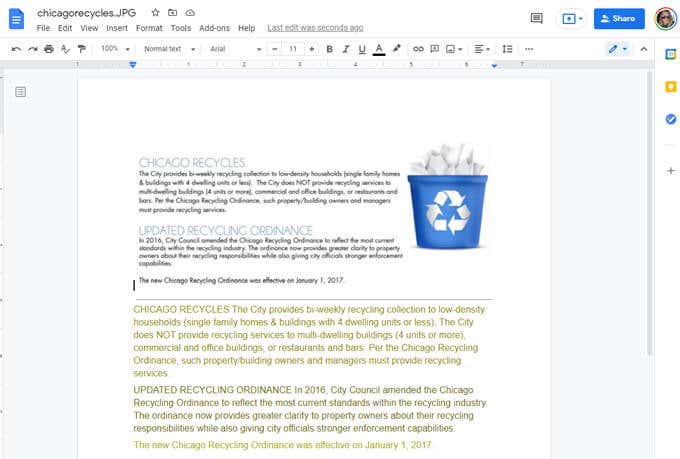
Waa kaas! Way sahlanaan kartaa.
Sida Sawir loogu beddelo Eray Isticmaalka Google Docs(Word Using Google Docs) : Waddada Dheer(Long Way)
Habkani wuxuu la mid yahay habka ugu horreeya, laakiin halkii aad isticmaali lahayd Word , waxaan isticmaali doonaa Google Docs .
- Gudaha Google Docs, samee dukumeenti maran(Blank Document) oo cusub .
- Geli faylka sawirka dukumeentiga adiga oo dooranaya Geli(Insert) > Sawirka(Image ) oo aad u socotid sawirka aad rabto inaad beddesho.
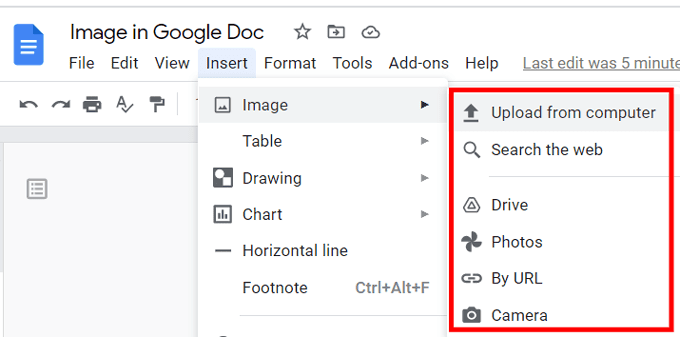
- Hadda waxaad haysataa dukumeenti Google ka kooban sawirka.

- Marka xigta, waxaan u soo dejisan doonaa dukumeentiga sidii PDF . Dooro File > Download > PDF Document . Faylku si toos ah ayuu u soo dejisan doonaa.
- Dooro File > Open oo u gudub PDF - ka aad hadda soo dejisay. Dooro badhanka fur(Open)
- PDF - gu wuxuu ku furmi doonaa tab browser-ka cusub. Haddii aad haysatid PDF add-on sida Lumen oo lagu rakibay Google Drive , waxaa laga yaabaa inaad u baahato inaad doorato Ku Fur(Open with ) oo dooro Google Docs.

- Sida aad hoos ku arki karto, PDF -ka aad ku furtay Google Docs waa la tafatiri karaa. Waxay u egtahay wax yar oo madadaalo ah marka loo eego qaabkii ugu horreeyay, laakiin marka aad qaabeyso qoraalka, waxay sameyn doontaa khiyaamada.

- Ugu dambeyntii, si aad u kaydsato Google doc-gaaga dokumenti ahaan Microsoft Word , dooro File > Download > Microsoft Word (.docx) , dukumeentigu wuxuu si toos ah u soo dajin doonaa sidii dukumeenti Word ah.
Hadda waxaad taqaanaa sida fudud ee loogu beddelo sawirka Word ama dukumeenti(Google) la tafatiran karo . Haddii ay dhacdo xaalad aan macquul ahayn oo aad dhibaato kala kulanto, waxaad had iyo jeer u jeesan kartaa adeegyada dhinac saddexaad si aad faylkaaga sawirka ugu beddesho dukumeenti Word ah oo la tafatiran karo .
Sida Sawirka loogu beddelo Erayga (Word)Apps-ka qolo(Third-Party Apps) saddexaad
Sawir-qaadayaasha Word - ku waa dime darsin. Waxaan isku daynay abka shabakadda ee soo socda si aan faylka sawirka ugu beddelno dukumeenti Word ah oo la tafatirin karo waxaanan helnay in dhammaantood ay si fiican u shaqeeyaan.
Online2PDF.com
Online2PDF.com , waxaad u bedeli(Online2PDF.com) kartaa faylka sawirka qaabab kala duwan, oo ay ku jiraan laba nooc oo dukumeenti Microsoft Word ah: .doc iyo .docx . Dooro haa(yes) aqoonsiga jilaha ikhtiyaariga ah.

Ogow in cabbirka faylka ugu badan uu yahay 100 MB. Inta aad dooran karto ilaa labaatan fayl, dhammaan faylashaas waa in aanay ka badnayn 150 MB.
Sawirka2Go.com(Image2Go.com)
Xagga Image2Go.com , jiid oo ku rid faylkaaga sawirka bogga. Kadib, hoosta Formatka Target(Target Format) , dooro qaabka aad rabto inaad u beddesho. Ikhtiyaarada waxaa ka mid ah .doc , .docx , .rtf , .txt , iyo in ka badan.

Dooro ikhtiyaarka lagu Beddelayo OCR(Convert with OCR) . Dib u eeg fursadaha kale ee bogga ku yaal, samee wixii isbeddel ah ee aad rabto, oo dooro badhanka Start . Marka ay diyaar noqoto, faylkaaga la beddelay si toos ah ayuu u soo degi doonaa.
Qalab galka qoraalka(Brandfolder Text Extractor Tool)
Jiid(Drag) oo ku rid faylkaaga sawirka boggan, jar sawirka haddii aad rabto, oo dooro batoonka soo raritaanka .(Upload )

Aaladda Gawaarida Qoraalka ee Brandfolder(Brandfolder Text Extractor Tool) ayaa ka soo saari doonta qoraalka sawirka, oo ku soo bandhigaya bogga si aad u koobi karto oo aad ugu dhejiso dukumeenti Microsoft Word ah.
Related posts
Dib-u-eegis Buugaag - Hagaha sida-Geek-ga loo barto ee Windows 8
Ku rakibida GIMP Plugins: Habka-Hagaha
Sida loo soo dejiyo Google Chrome Offline (Standalone) Rakibaye
Demi Koontaroolada Koontada Isticmaalaha (UAC) ee Codsi Gaar ah
8 ka mid ah Fikradaha Farsamada ugu Fiican ee lagula tacaali karo Go'doominta
Sida Loo Soo Celiyo Akoonka Facebook-ga La Jabsado
Ku samee Gmail Desktop App leh 3-dan macmiil ee iimaylka ah
Sida loo hagaajiyo AirDrop oo aan ka shaqayn iPhone ilaa Mac
Sida Loo Isticmaalo Shabakadda Gaarka Loo Leeyahay ee Firefox si aad Naftaada uga Ilaaliso Online
Sida Loo Isticmaalo Buugaaga Chrome ka Kormeeraha Labaad
Sida Loo Sameeyo Imtixaanka Cadaadiska CPU
Sida Loo cusboonaysiiyo Software-kaaga PC si toos ah
Sida loo beddelo faylasha IMG loona beddelo ISO
Sida loo furo File quful marka barnaamij kale la isticmaalayo
Isticmaalka Interface Web Gudbinta
Isticmaal Netstat si aad u aragto Dekadaha Dhageysiga iyo PID gudaha Windows
7 Farsamo Farsamo Kobcinta SEO ee Mareegaha Kasta
Sida Loo Sameeyo Foomka Dukumentiga Google-ka La Buuxin Karo
Sida Muusiga loogu daro Google Slides
Sida loo ilaaliyo erayga sirta ah PDF si uu ammaan u ilaaliyo
